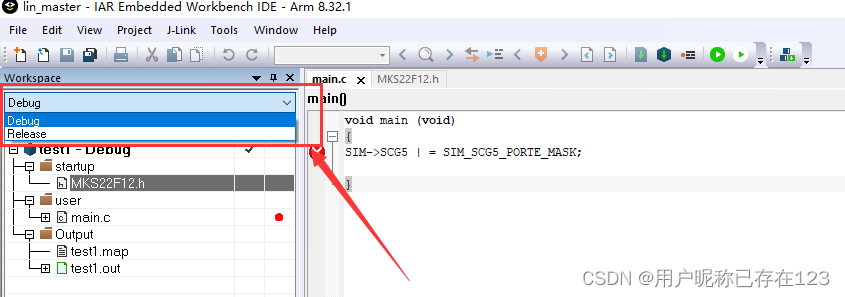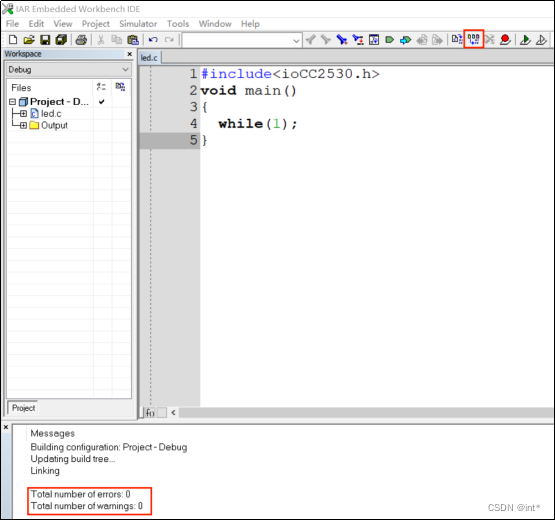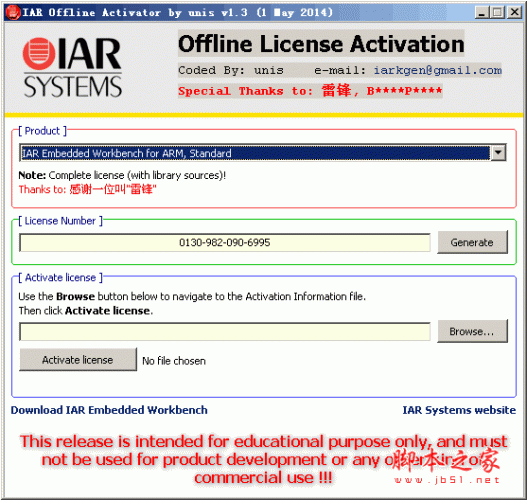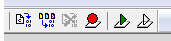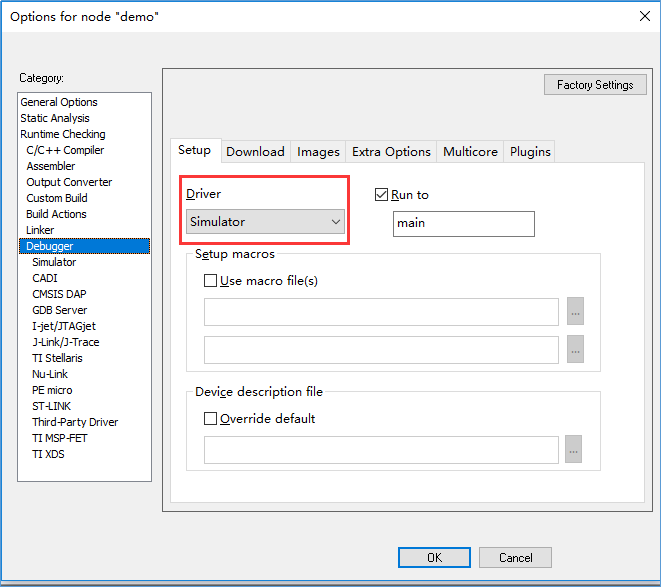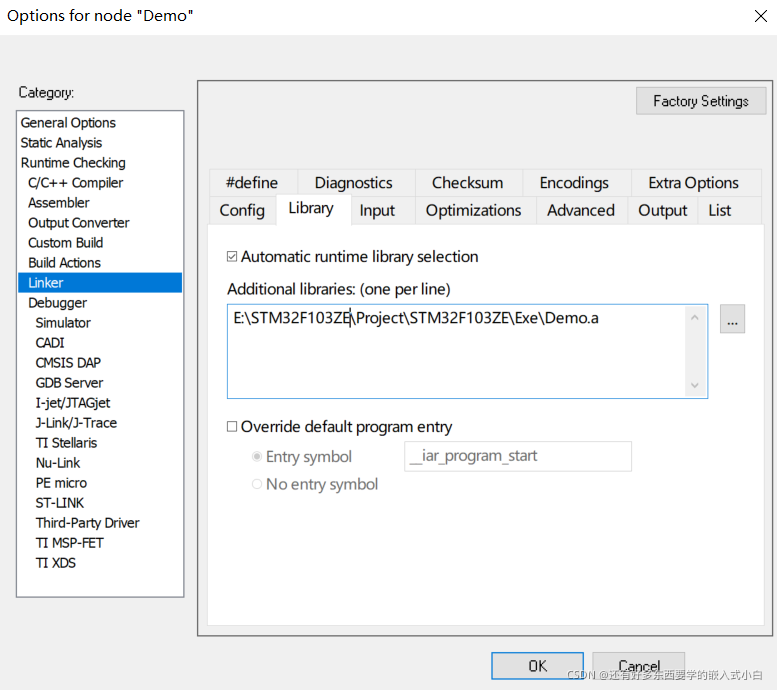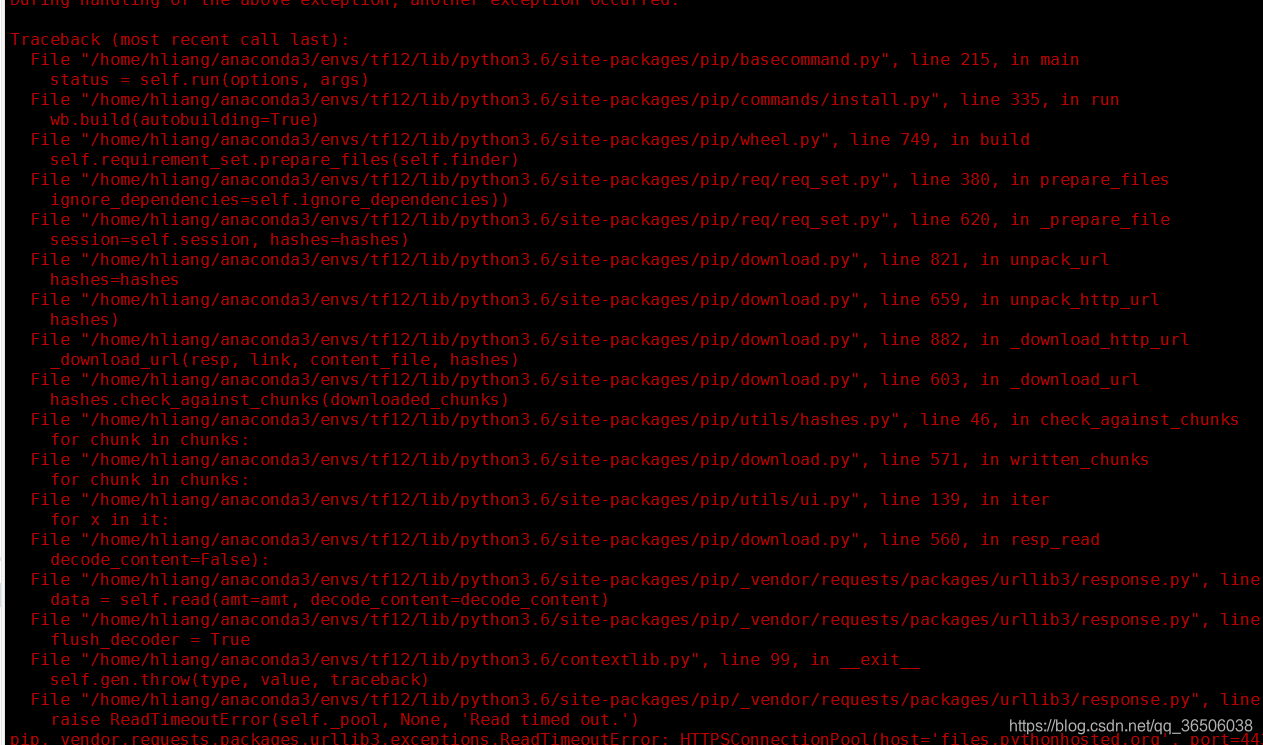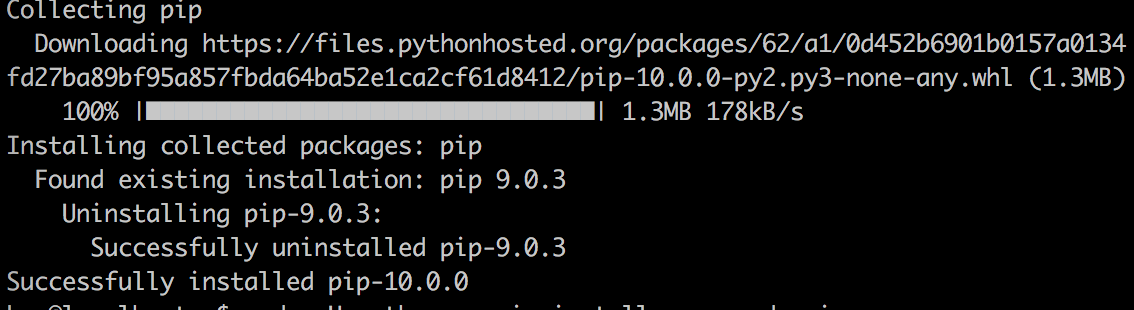先附上下载链接和提取码哈:
链接:https://pan.baidu.com/s/1x5n_nYP2RcN2N_G9p4qz2Q
提取码:h135
1、软件安装
解压完后点击安装包下的:EWSTM8-3104-Autorun.exe文件进行安装
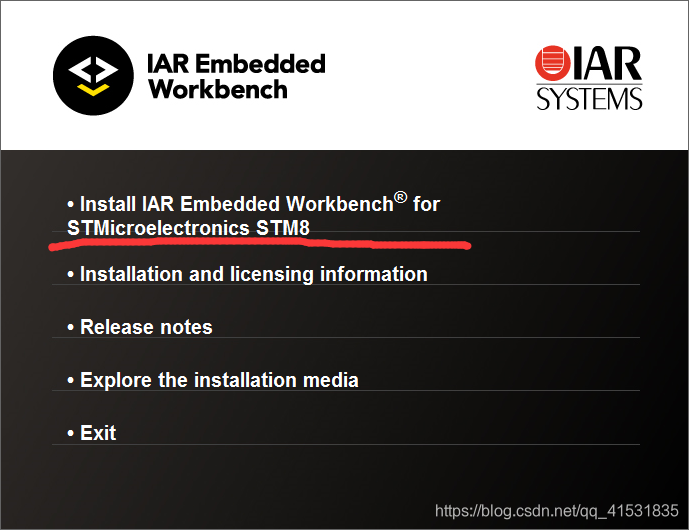
在这我们选择第一个选项,记住有些安装包的顺序可能不一样。
由于我已经安装过,所以他会提示是安装一个新的还是在原来的软件上进行更新
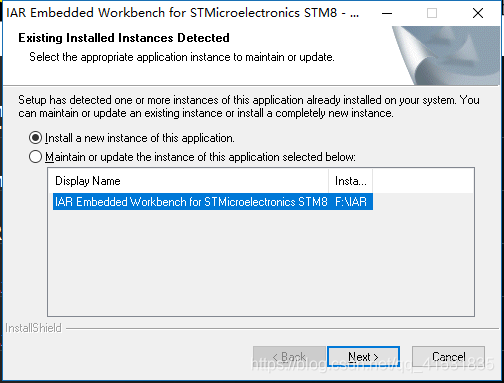
与一般的安装一样,我们需要点击接受协议才能继续安装:

接下来是选择安装路径,我们建议不要安装在C盘,除非你的C盘是500G的固体。选择路径后点击Next:

接下来是选择需要安装的插件(根据自己的需求),这里建议全选:
一路Next接着回到安装提示环节:
接下来会弹出几个我们前面打勾的插件安装:我们全部默认安装就好了,最好就是安装成功界面:
2、软件破解
破解过程记得需要断网
第一次打开软件会弹出下面窗口

我们打开解压后里面的注册机:
把注册机的序列号复制过来,点击下一步
弹出此窗口,我们选择NO

这里会生成一个激活文件:ActivationInfo.txt,建议存放在桌面方便找到

下一步:把之前刚生成的ActivationInfo.txt文件路径复制到注册机,点Activation license,此时将生成一个回馈文件:ActivationResponse.txt,同样需要将他保存置桌面
在下面的界面框中填入刚才注册机的生成文件:

此时我们就大功告成了,
会持续更新STM8系列资料,有兴趣的小伙伴加个关注呀!!!
需要资料的可以评论区留言,谢谢。